Hướng dẫn lặp lại tiêu đề trong Word: Các bước thực hiện cho phiên bản Word 2007, 2010, 2013 và 2016 để giữ cho bảng biểu luôn rõ ràng, dễ hiểu.
Khi bạn làm việc với bảng có nhiều bản ghi và chỉ có một dòng tiêu đề duy nhất, việc dữ liệu bị phân chia sang các trang khác nhau có thể khiến bạn khó khăn khi muốn đối chiếu với tiêu đề. Hướng dẫn này sẽ giúp bạn biết cách lặp lại tiêu đề trên tất cả các trang trong bảng để việc kiểm tra dữ liệu trở nên dễ dàng và chính xác hơn.

Giả sử bạn có một bảng dữ liệu với nhiều dòng và cột, khi bảng dài vượt quá một trang, tiêu đề sẽ không tự động được tiếp tục ở các trang sau. Điều này có thể gây bất tiện khi bạn cần tham khảo các thông tin trên các trang khác nhau.
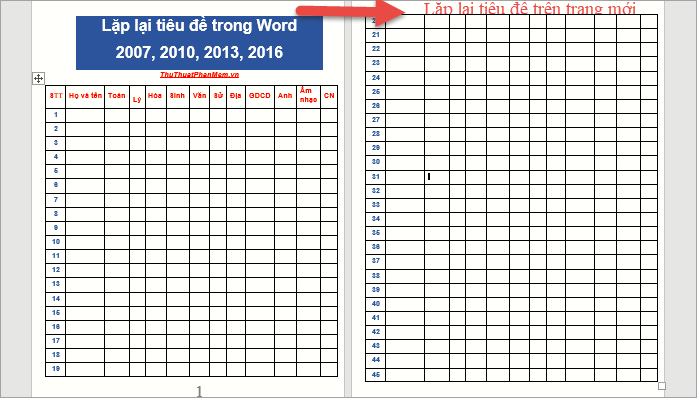
Để lặp lại tiêu đề trên mỗi trang khi bảng được phân trang, bạn chỉ cần làm theo một trong hai cách đơn giản dưới đây, giúp bạn duy trì tính liên kết và dễ dàng theo dõi thông tin trong bảng.
Cách 1: Đặt con trỏ chuột lên dòng tiêu đề của bảng, vào thẻ layout trong phần công cụ bảng, sau đó chọn Data và nhấn Repeat Header Rows: để lặp lại tiêu đề cho các trang tiếp theo.
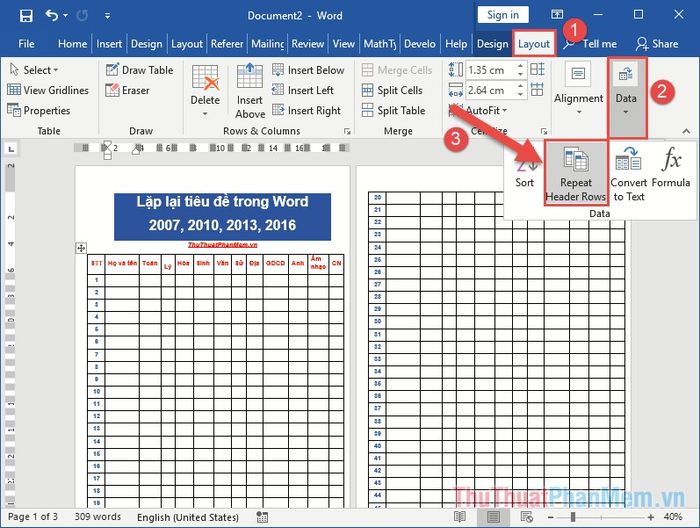
Sau khi thực hiện, tiêu đề của bảng sẽ được lặp lại ở đầu mỗi trang mới khi bảng bị chia nhỏ.
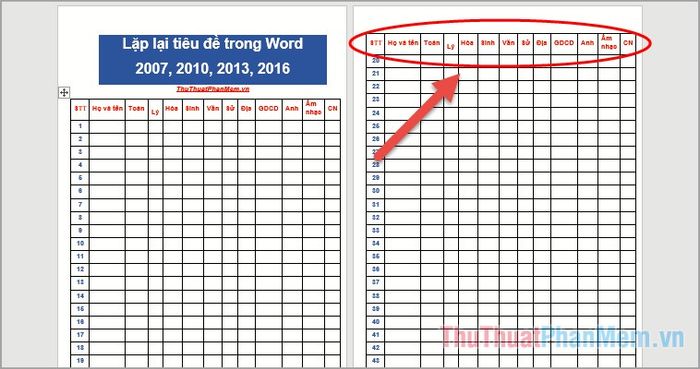
Điều này giúp bạn làm việc hiệu quả hơn, dễ dàng đối chiếu và so sánh dữ liệu mà không phải lướt qua lại giữa các trang.
Cách 2: Để lặp lại dòng tiêu đề cho các trang, chỉ cần nhấn chuột phải vào bảng dữ liệu, chọn Table Properties: và thiết lập theo yêu cầu.
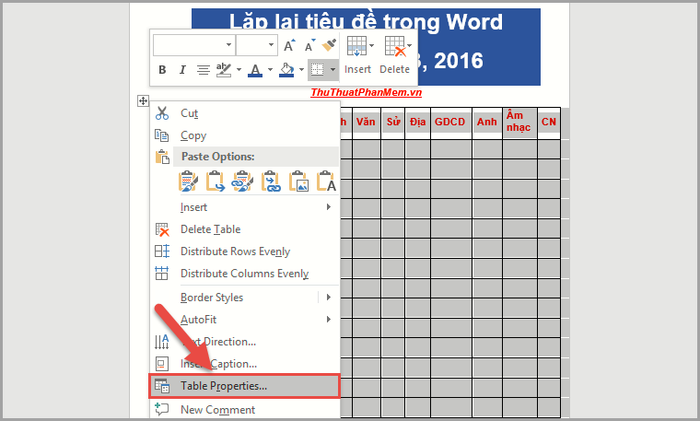
Khi hộp thoại Table Properties hiện ra, bạn chọn thẻ Row, sau đó tích vào ô Repeat as header row at the top of each page và nhấn OK để hoàn tất.
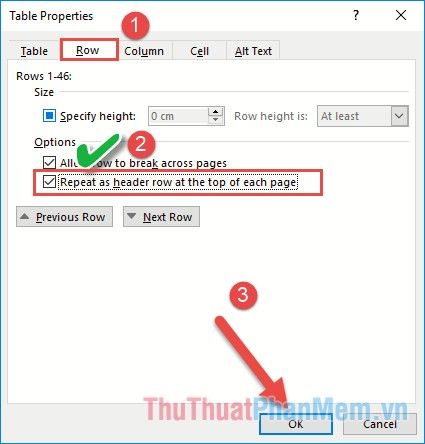
Với thao tác đơn giản này, tiêu đề của bạn sẽ được tự động lặp lại trên các trang, giúp công việc của bạn trở nên dễ dàng và mượt mà hơn.
Trên đây là những bước đơn giản giúp bạn lặp lại tiêu đề trong Word, nâng cao hiệu quả công việc và giúp thao tác nhanh chóng hơn. Chúc bạn thành công!
Có thể bạn quan tâm

Cách khắc phục lỗi 'Has stopped working' khi chạy phần mềm

Top 5 địa chỉ uy tín bán hương trầm tại tỉnh Nghệ An

Top 9 Trung tâm học tiếng Hàn uy tín tại tỉnh Nghệ An

Top 5 Quán bún đậu mắm tôm tuyệt vời và chất lượng tại TP. Vinh, Nghệ An

Top 4 chung cư lý tưởng nhất tại TP. Vinh, Nghệ An


